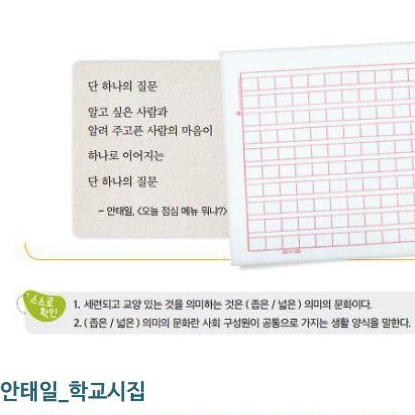이번 버전은 조금 사용하기 어렵지만, 그만큼 이쁜데요~~~
단원 첫장에 그림을 넣는 거에요.
이번에는 학습 목표위에 사진을 넣을수 있는 컨셉입니다.심슨가족이나 어벤져스 그림 보이시죠?
그다음장에는 휑하게 아무것도 없는게 보이실거에요
"바탕화면" 이라고 쓴거에 커서 놓으시고
우클릭하신뒤에
개체속성 클릭 -> 채우기 -> 그림 선택 -> "크기에 맞추어" 로 그림채우시면 됩니다.
사용법(자세한 설명은 곧!!)
동봉한 한글 파일을
여신 상태에서,
요 빈종이 파일을 클릭하셔서
기존에 만들어 두신 학습지를, 일단 요 "빈종이" 파일에 그냥 갖다 붙이세요
그 다음에
1. 보기 ->조판부호 보기 클릭
2. 각 장별 컨셉은 총 세가지.
1) 학습목표
2) 본문
3) 연습문제
3. 원하는 컨셉에 가서 빨간색으로 되어있는 [사각형] [그림]을 복사
4. 기존에 만들어둔 학습지에 가서 아무데나 붙이기
(각 장마다, 컨트롤 브이 단축키 쓰시면 작업이 빨라져요)
그러니까, 기존에 만들어 두신 원고나 학습지에, 조판 부호를 붙여 넣기 하시면 되는 거랍니다~~~



 버전2.hwp
버전2.hwp